リモートワーク、オンラインゲーム、スマートフォンのWi-Fiなど日々の仕事や暮らしで安定して高速な光回線が求められています。
光回線を選ぶなら、「NTT西日本品質」という選択を。
更新日:2017.10.27
連載ネットの知恵袋 メール
Q. 削除してしまったメールを元に戻せますか?

受信トレイに入っていたメールを誤って削除してしまいました。元に戻せるのでしょうか?

大切なメールを誤って削除してしまうと、とても困りますよね。一般的なメールソフトでは不要なメールは受信トレイから削除すると、「ゴミ箱」や「削除済みアイテム」などの項目に移動します。
「ゴミ箱」や「削除済みアイテム」へ移動したメールは削除前にあった場所に戻すことができます。ただし、「ゴミ箱」や「削除済みアイテム」から削除すると、元に戻すことはできませんので注意が必要です。
削除したメールの移動先や元に戻す手順は、メールソフトによって異なります。
ここでは Windows 10 やmacOSそれぞれの標準である[メール]アプリの操作方法をご案内します。
【操作方法】
Windows 10 の場合 開く
1. メールを削除すると画面下部に[削除済み 元に戻す]と表示されますので、[元に戻す]をクリックします。
[削除済み 元に戻す]が表示されないときや、表示が消えてしまった場合は、[手順2]へ進んでください。
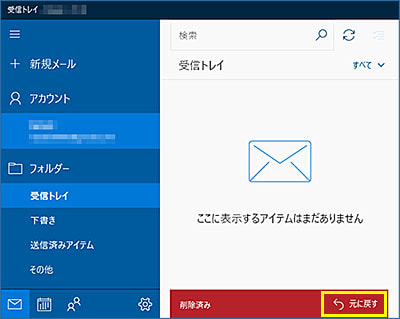
2. 画面左側の項目から[その他]を選択し、表示されたメニューから[削除済みアイテム]をクリックします。
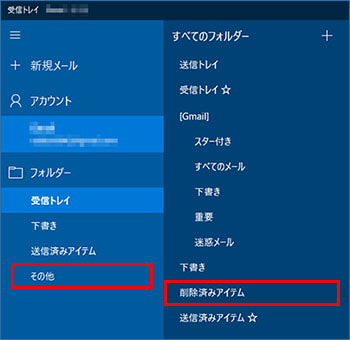
3. [削除済みアイテム]の項目の中から、元に戻したいメールを右クリックし、表示されたメニューから[移動]を選択します。
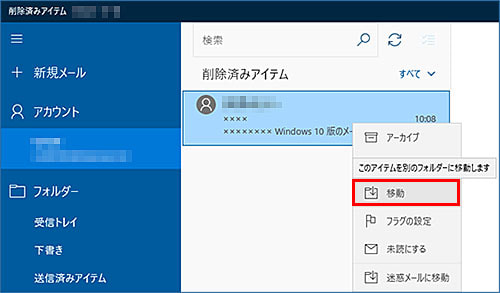
4. [移動先...]と表示されますので、削除前のメールがあったフォルダをクリックします。
※ここでは[受信トレイ]を選択します。
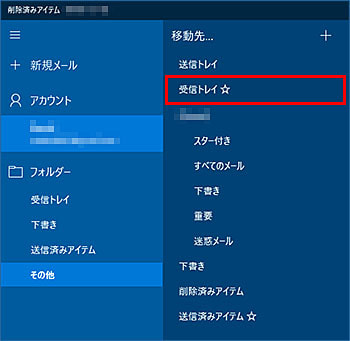
5. 画面下部に[受信トレイに移動されました]と表示されましたら、元に戻すための操作は終了です。
削除したメールが[手順4]で選択した受信トレイに戻っているかを確認してください。
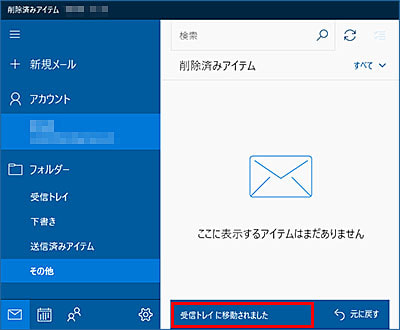
1. 画面左側の項目から[ゴミ箱]をクリックします。
元に戻したいメールをクリックしたまま、削除前のメールがあったフォルダへマウスをドラッグ&ドロップ(マウスの左ボタンをクリックしたままマウスを動かし、離すこと)します。
※ここでは[受信フォルダ]を選択します。
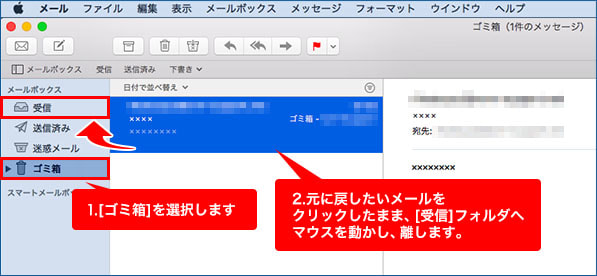
2. 削除したメールが[受信]フォルダに戻っているかを確認してください。
※この記事は2017年10月27日現在の情報です。






























A. 削除したメールが[削除済みアイテム]や[ゴミ箱]などの項目にあれば元に戻すことができます